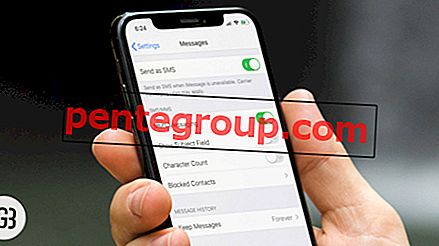AirPrint - одна из самых интересных функций iPhone / iPad, где вы можете печатать без проводов. Старые идеи о подключении принтера к компьютеру давно ушли, если в вашем доме есть принтеры с поддержкой AirPrint.
AirPrint был разработан, чтобы быть довольно простым и стабильным. Одним из самых больших преимуществ AirPrint является то, что вы можете печатать с большого расстояния без проводов в вашем доме.
Единственным критерием является наличие iPhone / iPad в той же сети Wi-Fi, что и принтер AirPrint.
Как настроить и начать использовать AirPrint на вашем iPhone и iPad
Вещи, которые вам понадобятся:
- IPhone / iPad (очевидно)
- Принтер с поддержкой AirPrint. Здесь представлен огромный список принтеров с поддержкой AirPrint, так что вы можете делать перекрестные ссылки, если у вас есть такая возможность. Кроме того, вы можете просто включить настройки принтера и посмотреть, подключается ли он к сети Wi-Fi.
- Стабильная сеть Wi-Fi
Есть их все? Давайте подробно рассмотрим, как использовать AirPrint с iPhone или iPad:
Включите Wi-Fi для вашего принтера
Первое, что нужно сделать, это подключить принтер к сети Wi-Fi в вашем доме. У каждого принтера есть свой набор параметров или процесс, поэтому мы не можем создать здесь практические рекомендации. Но руководство принтера должно пригодиться.
Принтеру может потребоваться некоторое время, чтобы обнаружить сеть Wi-Fi, и рекомендуется, чтобы принтер был как можно ближе к маршрутизатору.
Подключите iPhone / iPad к сети Wi-Fi
Как только вы закончите подключение принтера к сети Wi-Fi, пришло время подключить ваш iPhone / iPad к той же сети. Это важно: вам обязательно нужно быть в одной сети.
На случай, если при подключении к сети возникнут какие-либо ошибки, перезагрузите iPhone. Попробуйте сброс настроек сети, при котором все ранее сохраненные данные Wifi будут удалены (включая пароли).
AirPrint! (из Почты, Сафари, Фотографии и т. д.)
Параметр AirPrint в iPhone / iPad находится на экране общего доступа каждого приложения.
В Safari: если вы хотите распечатать страницу, вам нужно нажать на значок общего доступа и просто нажать на Печать. Система попросит вас выбрать принтер, и если что-то будет подключено, принтер AirPrint появится в списке.
В Mail: интересно, в Mail вам нужно будет нажать кнопку Ответить, чтобы напечатать письмо.
В других приложениях, таких как Фото и т. Д., Опять же, все сводится к значку общего ресурса
Это все хорошо, но как насчет принтеров, не поддерживающих AirPrint? Ну, у вас есть такие решения, как HandyPrint и FingerPrint. Посмотрите № 3 в этом посте, чтобы узнать, как вы можете использовать AirPrint на принтере, отличном от AirPrint.
Вот и все, ребята!
Поделитесь своим мнением с нами в комментариях ниже, на Facebook, Twitter и Telegram. Также обязательно загрузите наше приложение для iOS на iPhone и iPad.